Spotify 비밀번호 변경 또는 재설정 방법(PC/모바일)
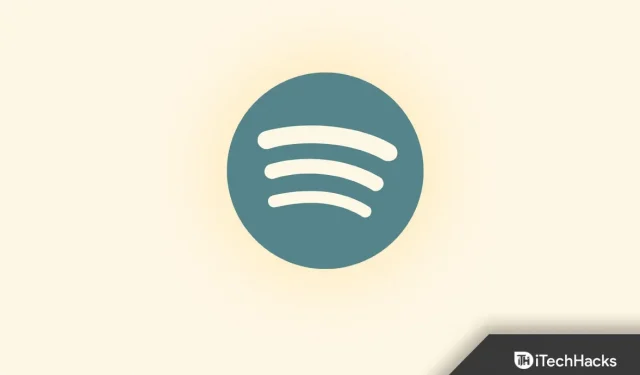
암호는 소셜 미디어 앱을 사용하든 앱에서 좋아하는 팟캐스트를 스트리밍하든 보안을 위해 필수적입니다. 사람이 자신의 권위를 잊는 것은 아주 정상적인 일입니다. 거기에는 잘못된 것이 없습니다.
누군가가 귀하의 암호를 익명으로 변경한 경우를 대비하여 많은 질문이 있습니다. 이 경우 Spotify 계정에 다시 액세스하려면 먼저 비밀번호를 변경하거나 재설정해야 합니다.
이 기사에서는 Spotify 비밀번호를 잊어버렸거나 누군가 계정을 해킹하여 변경한 경우 Spotify 비밀번호를 변경하고 재설정하도록 도와드립니다.
스포티파이가 무엇인가요?
Spotify는 전 세계적으로 수백만 명의 사용자를 보유한 가장 큰 음악 스트리밍 서비스 제공업체 중 하나입니다. 그는 전 세계 아티스트의 수백만 곡, 팟캐스트 및 비디오로 구성된 광범위한 데이터베이스를 소유하고 있습니다. Spotify에서 사용할 수 없는 노래는 거의 없습니다.
Apple Music 및 YouTube와 같은 경쟁사와 함께 고품질 오디오도 제공하므로 대부분의 아티스트가 Spotify를 첫 번째 선택으로 선택합니다. 음악 외에도 Spotify는 훌륭한 팟캐스트 청취 앱이기도 합니다.
프리미엄 구독을 통해 다양한 팟캐스트에 액세스할 수 있습니다. 지금은 이메일 주소나 페이스북을 이용해 무료로 로그인할 수 있어 더욱 매력적이다. 사용하기 쉽고 청취 기록과 내가 만든 재생 목록을 기반으로 음악을 추천할 수 있습니다.
Spotify 비밀번호를 변경해야 하는 이유는 무엇입니까?
암호를 자주 변경하면 여러 가지 위험을 피할 수 있습니다. 이렇게 하면 키 입력 로거가 얻은 제한된 액세스를 방지할 수 있습니다. 또한 해킹을 여러 계정으로 제한합니다. 따라서 비밀번호 변경은 보안 측면에서 중요한 요소라고 할 수 있습니다.
다른 온라인 계정이 해킹으로부터 보호되는 것처럼 Spotify에도 계정을 저장할 수 있는 계정 프로필이 있습니다. 모바일 기기 또는 컴퓨터에서 Spotify 앱을 사용하여 비밀번호를 쉽게 재설정할 수 있습니다. 비밀번호를 잊어버렸거나 누군가 귀하의 계정을 해킹한 것으로 의심되는 경우. 무료 계정 또는 프리미엄 요금제를 사용하여 언제든지 비밀번호를 변경할 수 있습니다.
Spotify 비밀번호를 변경하거나 재설정하는 방법을 살펴보겠습니다.
모바일/PC 2022에서 Spotify 비밀번호 변경
앱 설정에 비밀번호를 변경할 수 있는 옵션이 많지 않기 때문에 Spotify 앱을 통해 직접 비밀번호를 변경할 수 없습니다. 계정의 Spotify 비밀번호를 변경하려면 브라우저에서 Spotify 웹사이트를 방문해야 합니다.
아래 단계에 따라 비밀번호를 변경하세요(PC/모바일):
- https://www.spotify.com/in-en/에서 귀하의 계정에 로그인하십시오.
- 오른쪽 상단 모서리에 표시된 프로필을 클릭합니다.
- 계정을 선택하세요
- “암호 변경” 옵션이 표시됩니다. 여기를 클릭하세요.
- 이제 현재 암호 필드를 채우십시오.
- 그런 다음 “새 비밀번호”를 클릭하고 입력하십시오.
- 마지막으로 아래의 “새 암호 설정” 옵션을 클릭합니다.
따라서 비밀번호가 새 비밀번호로 빠르게 변경됩니다.
Spotify Facebook 계정을 만들면 어떻게 되나요?
Facebook 계정을 사용하여 Spotify 계정을 만든 경우 비밀번호를 직접 변경할 수 없습니다. 생성되어 Facebook에 연결된 Spotify 계정의 비밀번호를 변경하려면 먼저 Facebook 계정의 비밀번호를 변경해야 합니다. 그렇게 하면 Spotify 계정 암호가 자동으로 변경됩니다. 비밀번호를 두 번 변경하거나 업데이트할 필요가 없기 때문에 이것은 훌륭한 Spotify 구현입니다. 또한 비밀번호를 변경한 경우 Spotify는 탭 한 번으로 Google 및 Facebook에 연결된 계정에 로그인할 수 있으므로 앱에서 비밀번호를 다시 입력할 필요가 없습니다.
Spotify 장치 비밀번호 사용
웹에서 Spotify 계정에 로그인합니다. Spotify 계정이 Facebook을 통해 생성된 경우 계정 페이지에 “장치 비밀번호 설정” 탭이 표시됩니다. 이 옵션을 선택하면 다른 장치에서 Spotify를 사용하는 데 필요한 고유 암호를 생성할 수 있습니다. 암호를 설정하기 위해 이메일을 보내는 옵션을 클릭합니다. 이제 이메일을 확인하고 안내에 따라 비밀번호를 설정할 차례입니다. Facebook 로그인을 지원하지 않는 기기에서 Spotify 계정 비밀번호를 변경하는 방법은 다음과 같습니다. 이에 대한 사용자 이름이 자동으로 생성되어 이 페이지에 표시됩니다.
Spotify 비밀번호 재설정 방법(모바일)
로그인하는 동안 Spotify 암호를 잊어버린 경우 언제든지 빠르게 재설정할 수 있습니다. 또한 비밀번호를 성공적으로 재설정하려면 브라우저에서 Spotify를 사용해야 합니다. 재설정 작업을 수행할 때 이메일 계정 주소가 필요합니다. Spotify 계정과 연결된 이메일 주소가 기억나지 않으면 재설정 프로세스를 시작할 수 없습니다.
비밀번호를 재설정하려면 아래 단계를 따르세요.
- 브라우저에서 공식 Spotify 웹사이트를 방문하십시오.
- 로그인 옵션이 표시됩니다. 그것을 클릭하십시오.
- 다음 화면에서 비밀번호 찾기를 찾아 클릭합니다.
- 이메일 주소를 요청하고 Spotify 계정과 연결된 주소를 제공합니다.
- 이제 이메일로 재설정 링크를 받게 됩니다. 열어 봐
- Spotify에서 재설정 메일을 확인하고 안내에 따라 비밀번호를 재설정하세요.
- 이메일에 표시된 “Go to Spotify”를 클릭합니다.
- 이제 현재 비밀번호와 새 비밀번호를 입력합니다.
- 마지막으로 새 암호를 다시 입력해야 합니다.
- 새 암호 설정을 클릭합니다. 이제 새 암호를 사용할 준비가 되었습니다.
마찬가지로 다음 단계에 따라 데스크톱 암호를 재설정할 수 있습니다.
결론
기존 자격 증명이 손상된 경우 현재 암호를 변경해야 합니다. 이 가이드를 통해 Spotify 비밀번호를 재설정하거나 변경할 수 있습니다. 변경 과정에서 기존 비밀번호가 필요하며 재설정 시 등록된 이메일 주소로 인증 OTP가 전송됩니다. 글쎄, 그것은 지금입니다. 여전히 문제가 있으면 언제든지 의견을 말하십시오.



답글 남기기